现在是11月26日晚,现在都不敢相信自己真的加入了TK营。
作为纯小白,过程中遇到了各种问题,其实放弃的念头也有了一、二、三、四次吧。
特别感谢Sean助教这几天细致、真诚的解答,好像有了他,所有问题都可以被解决,也让我有信心继续坚持下去。
但由于他的具体场景和我差别很大。一些细节的问题还是需要自己花一丢丢时间研究。例如题目中提到的:我在安卓手机上处理好视频,怎么传递到mac,再传递到iphone上呢?
Sean提供了我一套方法,但是由于一些工具的缺失,再结合之前看到其他助教提供的信息,汇总了如下方法。
Step1:安卓->mac,通过 https://snapdrop.net/
a. mac和安卓都通过网页打开这个网址,在同一网络下(不同网络代理下,不算作同一网络),即可找到对应机器,如下图,一个是电脑端网页的显示,一个是手机网页端的显示。正好可以搜到对应端。

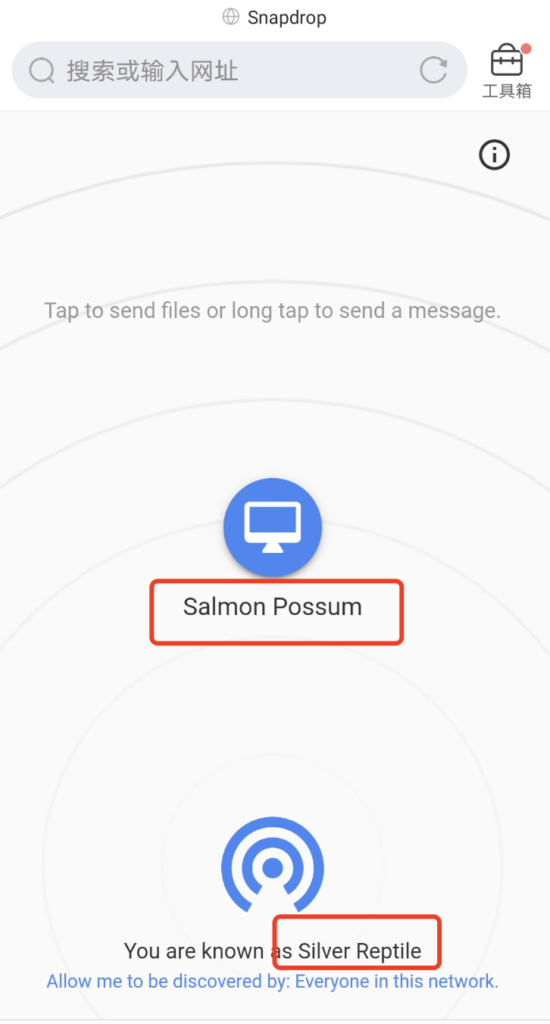
b. 在安卓手机端点击需要传递给的设备,即可出现下图,选择想要传递的文件即可。
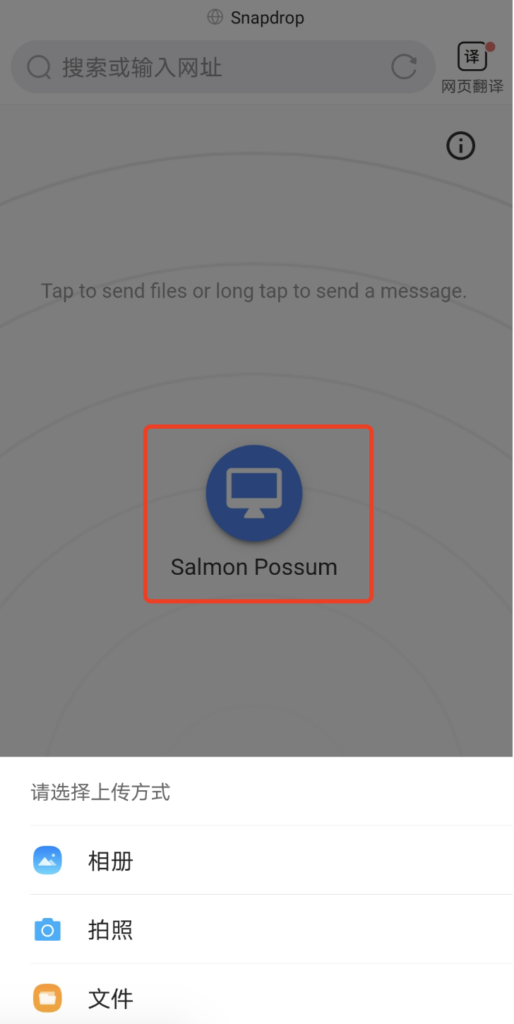
c. 接收端显示下图,选择download即可。
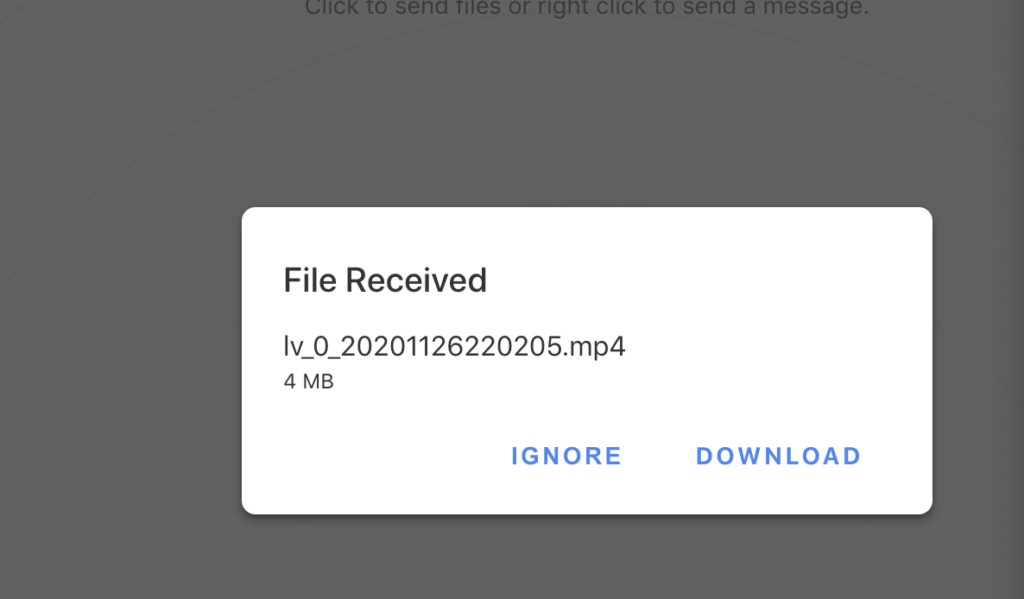
Step2:mac -> iphone,通过”隔空投送”即可。
d. 文件下载后,选择在finder中显示,可以快速定位到文件位置
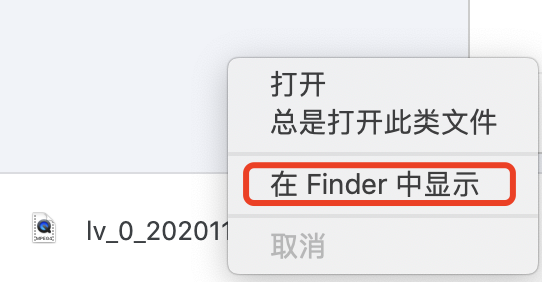
e.定位到文件后,选择共享 -> 隔空投送(AirDrop)。
注意:iphone需打开Airdrop,接收文件即可。
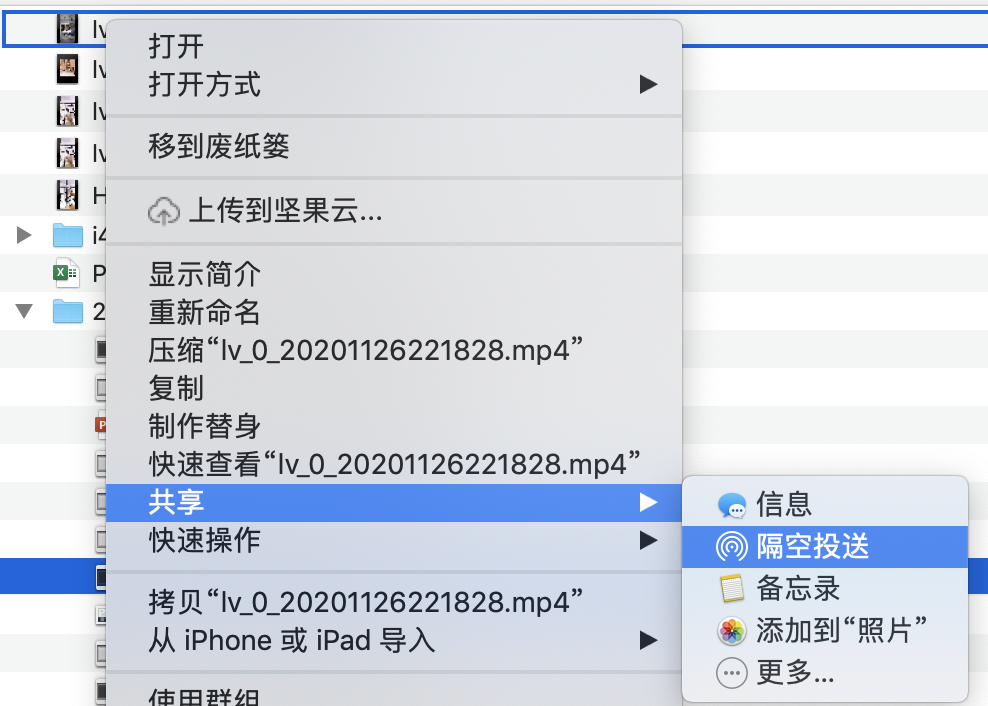

f. 手机端此时显示如下界面,选择接受即可。
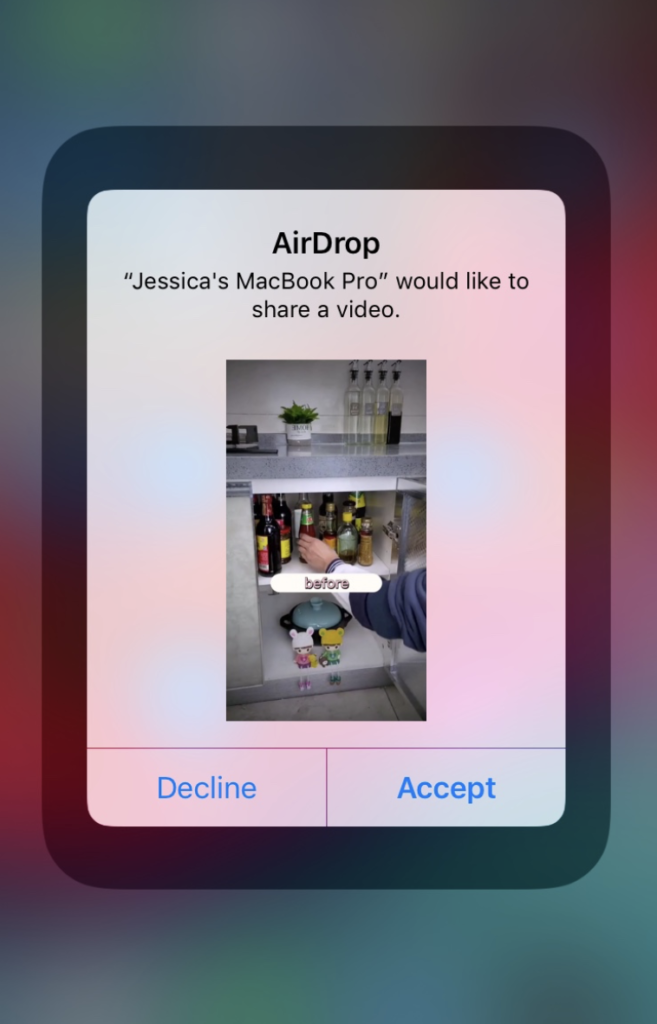
至此,文件传输就完成啦~
备注:AirDrop,可在上滑菜单中,长按wifi图案后,会显示如下页面,再进行设置:从receiving off 调整为everyone。
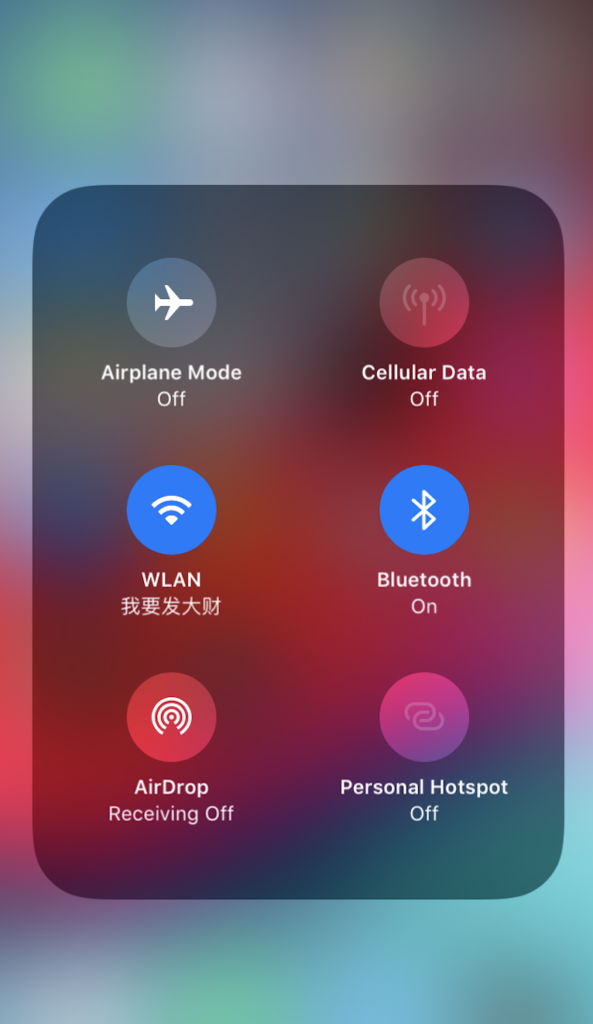


没有回复内容